UEFI
Тази програма все още по подразбиране е MBR, така че трябва изрично да заявите, че използвате GPT.
Архивиране
Преди да започнете да работите с вашия диск, трябва да направите резервно копие на вашите важни данни на други носители! Това е предположение, че трябва да имате ясен ум от самото начало. За да сте сигурни, че можете да възстановите текущото си състояние или да го приложите на друг диск, можете да изхвърлите таблицата.
$ sfdisk -dump / dev / sda> sda-таблици.текстРезултатът преминава, като текст, направо към стандартния изход. В командата по-горе файлът е лесен за четене. Можете също да използвате това, за да върнете всичко обратно на диска. Ето как изглежда.
етикет: gptетикет-id: C9247CFD-5AF7-4AB1-9F62-CDDDFCC12982
устройство: / dev / sda
единица: сектори
first-lba: 34
last-lba: 976773134
размер на сектора: 512
/ dev / sda1: начало = 2048, размер = 1021952, тип = C12A7328-F81F-11D2-BA4B-00A0C93EC93B
/ dev / sda2: start = 1024000, size = 614400, type = C12A7328-F81F-11D2-BA4B-00A0C93EC93B,
name = "EFI системен дял"
/ dev / sda3: start = 1638400, size = 126093312, type = E6D6D379-F507-44C2-A23C-238F2A3DF928
/ dev / sda9: start = 623642624, size = 353130496, type = 0FC63DAF-8483-4772-8E79-3D69D8477DE4
/ dev / sda10: start = 127731712, размер = 303263744, тип = E6D6D379-F507-44C2-A23C-238F2A3DF928
/ dev / sda11: start = 430995456, size = 192647168, type = 0FC63DAF-8483-4772-8E79-3D69D8477DE4
За да го върнете или поставите на нов диск, използвате опцията за възстановяване. По-точно, просто въвеждате този резултат в следващото ви извикване на sfdisk.
$ sudo sfdisk / dev / sda < sda-tables.txtМежду другото, това е хубав пример за правилно форматиран команден файл за разделяне на диск. Всички части са незадължителни, това прави възможно да има друг диск, свързан към същата машина и да го разделя по същия начин. Когато премахнете 'dev / sdaX' в горния файл, можете да разделите всеки диск с файла.
Интерактивен режим
По време на интерактивен режим трябва да знаете какво правите. Дисплеят за отваряне е оскъден. Ще видите вида на диска и неговия размер. Когато дискът е празен, НЯМА да видите старата ситуация, което го кара да започне да смущава. Независимо от това, процедурата е строга. Имате четири стойности, които трябва да въведете за всеки дял, разделен със запетая, а за стойности по подразбиране просто поставяте запетая.
Преди да започнете, създайте етикет. Този пример е за GPT дял.
$ echo "етикет: gpt" | sudo sfdisk / dev / sdcТова е начинът, по който Sfdisk е проектиран да работи, но нека започнем с интерактивен режим.
Изпълнява се просто разделяне.
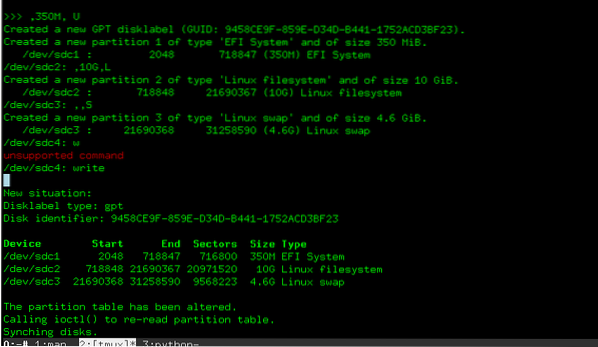
..
# Подканата се променя на '>>>'
>>>, 350M, U
>>>, 10G, L
>>> ,, S
>>> пиши
# Резултатът се показва. Потвърдете!
Данните се записват на диска и можете да започнете да форматирате дяловете си. Колкото и да е просто, това също е склонно към грешки. Използването на скриптове е основната идея на sfdisk. Нека да разгледаме опциите и след това скриптовия език.
Задаване на етикет на диска и етикети на дялове
Можете също така да използвате sfdisk с команда наведнъж. За целта използвате параметрите с тирета. Много от тези команди можете да зададете със скрипт файловете. Задаването на етикета на диска може да стане по два начина, както видяхте по-рано в този урок.
$ sfdisk -label / dev / sdc gptТова настройва вашия диск да се превърне в gpt диск. Имате възможност да останете с dos или по-препоръчително, използвайте знамето LegacyBIOSBootable за gpt, когато използвате хардуер, който не поддържа gpt. Това е рядко, така че най-вероятно ще използвате този флаг само за памет, която искате, за да можете да стартирате дори на стар хардуер.
Можете също да зададете етикети за всеки дял. Вижте командите по-долу.
$ sfdisk -part-label / dev / sdc 1 начало $ sfdisk -part-label / dev / sdc 2 началоОбърнете внимание на разликата между етикета на част и етикета на диска. Етикетът на диска дава само поддържащ етикет за използване от друг софтуер. Етикетът на диска прави целия диск, или gpt, или dos.
Създаване на скриптове
Ако сте избрали да използвате sfdisk, вероятно имате причина да го направите. Някои от тези причини може да са, че искате да направите много еднакви дискове. Използвайки fdisk, можете да разделите цял диск с една команда. Друга причина може да е, че искате да направите нов диск със същата схема като първия. Най-простият начин за създаване на скрипт е командата dump от по-рано.
$ sfdisk -dump / dev / sdcИзползването на изхода като ръководство улеснява започването, просто не забравяйте да проверите документацията, преди да направите нещо необмислено. Можете например да редактирате файла от преди, като премахнете диска. В примера дъмпът идва от '/ dev / sda'. Ако премахнете тази част, все още имате валиден файл.
старт = 1024000, размер = 614400, тип = C12A7328-F81F-11D2-BA4B-00A0C93EC93B,name = "EFI системен дял"
Всички останали части на файла също са приемливи като команди. Копирайте или вземете това, което искате, и го прехвърлете в sfdisk.
$ sfdisk / dev / sdc < Disk-tables.txtБъди внимателен! Всички команди ще бъдат изпълнени незабавно. Въпреки че ще ви покаже получената таблица и ще ви помоли да потвърдите унищожаването на диска, с който работите.
Заключение
Това беше кратък опит за мощта и слабостта на използването на програмата sfdisk за новите ви дискове. Както можете да видите от този бегъл преглед, можете да използвате тази програма за много неща, особено ако преди това сте планирали какво трябва да направите. Има и голяма степен на свобода при добавянето на sfdisk към скриптове.
 Phenquestions
Phenquestions


